Как быстро и легко удалить страницу в Mozilla Firefox
В этом разделе вы найдете подробные и понятные советы по удалению страницы в браузере Mozilla Firefox. Следуйте нашим инструкциям, чтобы быстро и без проблем удалить ненужные страницы из закладок или истории просмотров.

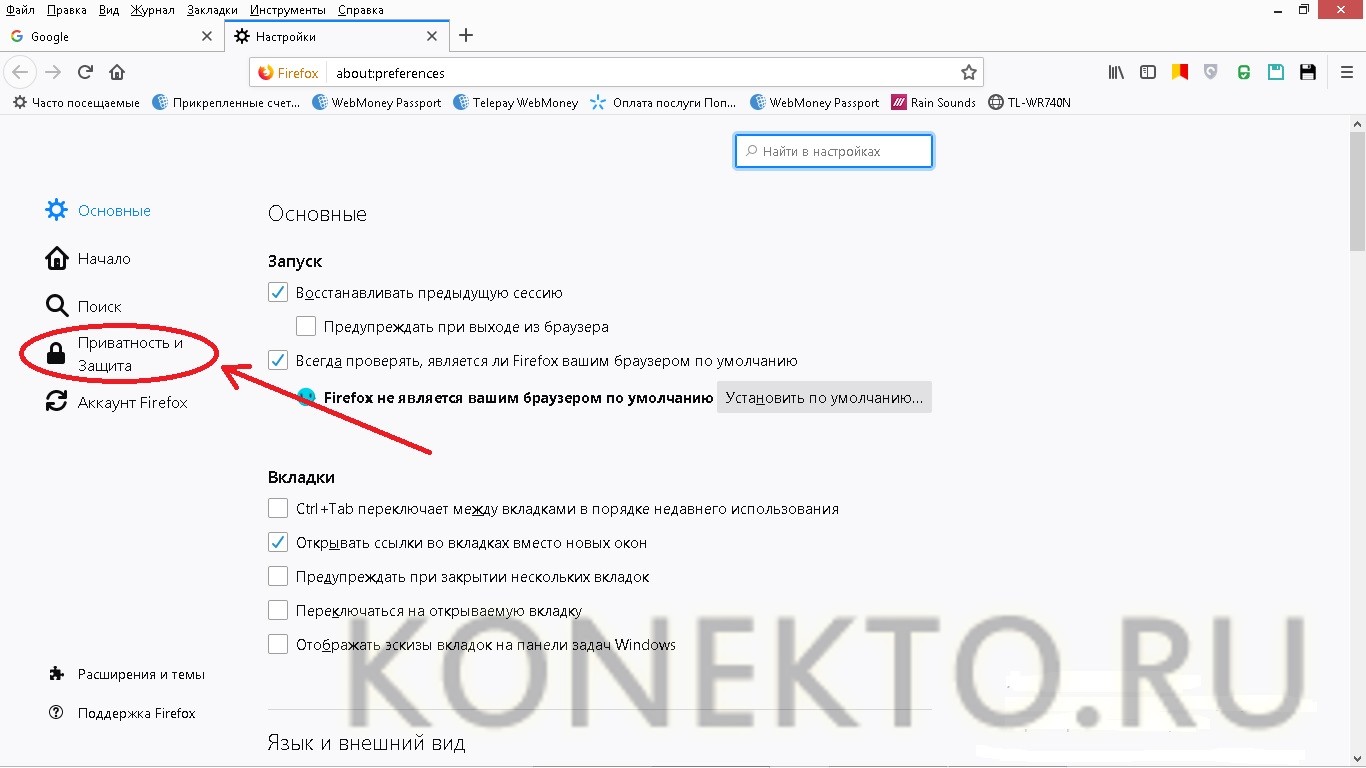

Откройте браузер Mozilla Firefox на вашем компьютере.

Mozilla Firefox - удаление профиля


Перейдите в меню, нажав на три горизонтальные линии в правом верхнем углу окна браузера.

Как полностью удалить браузер мозила фаирфокс ( Mozila Firefox )

Выберите пункт Библиотека, а затем Журнал или Закладки, в зависимости от того, что вы хотите удалить.

Как полностью удалить Mozilla Firefox
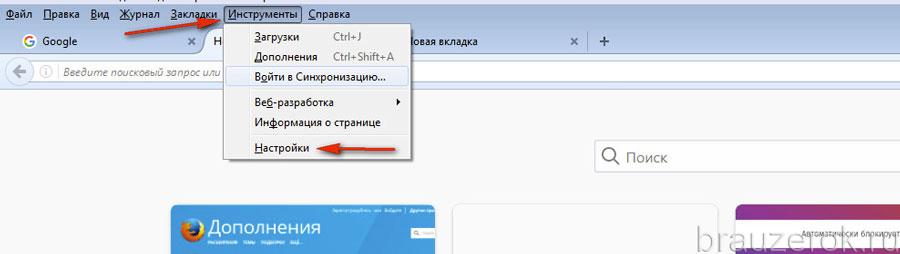
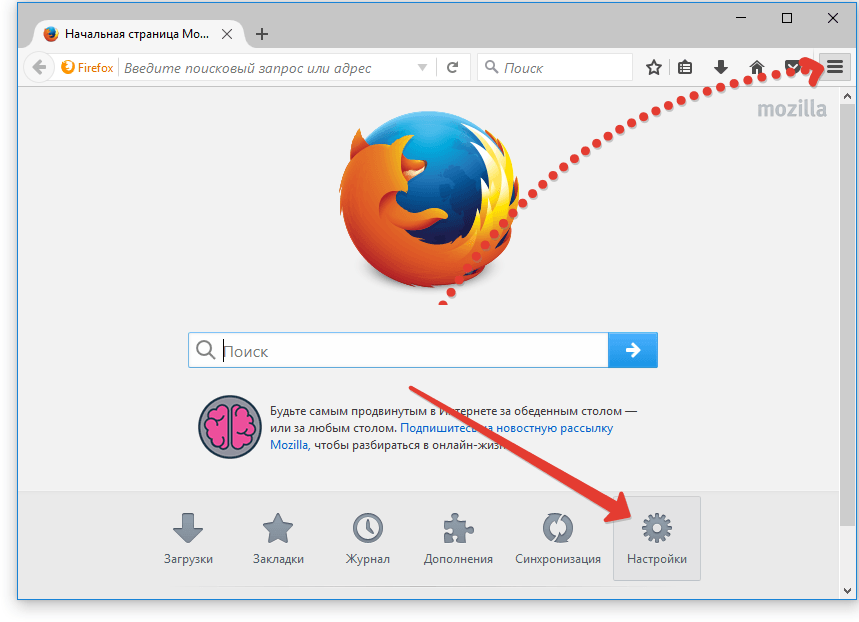
Для удаления страницы из истории, выберите Журнал, найдите нужную страницу, щелкните по ней правой кнопкой мыши и выберите Удалить страницу.

Как очистить кэш в Мозиле (Mozilla Firefox)

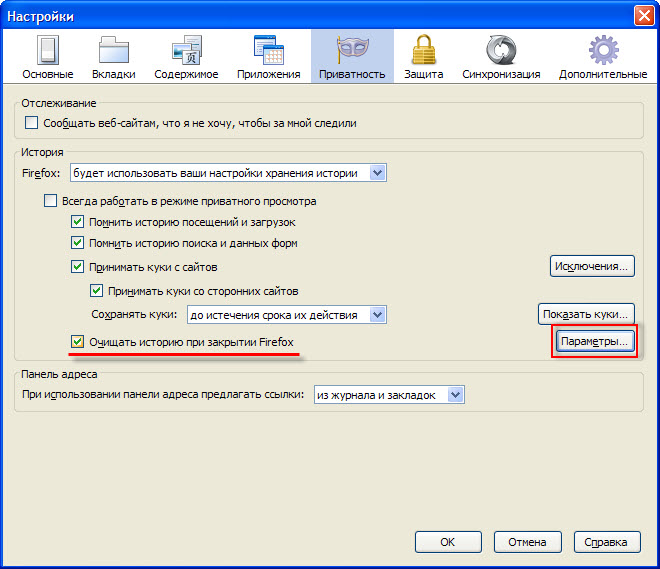
Если вы хотите удалить страницу из закладок, выберите Закладки, найдите нужную закладку, щелкните по ней правой кнопкой мыши и выберите Удалить закладку.

Как удалить закладки в Firefox для Windows / Очистка закладок
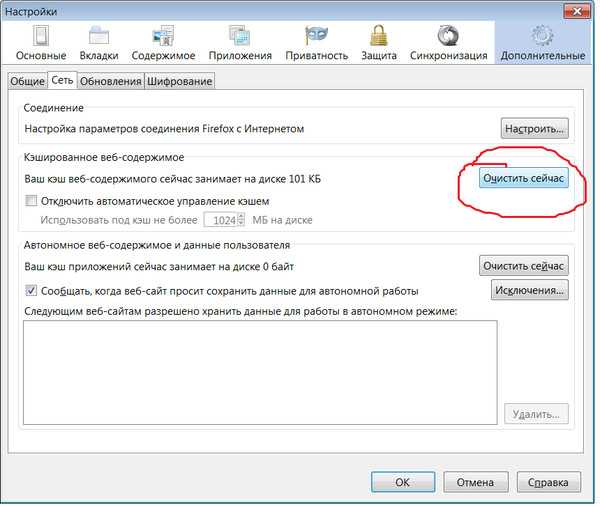
Для удаления нескольких страниц из истории, откройте Журнал, нажмите Показать весь журнал, выберите страницы, удерживая клавишу Ctrl, и нажмите Удалить.

Как удалить расширения из Firefox
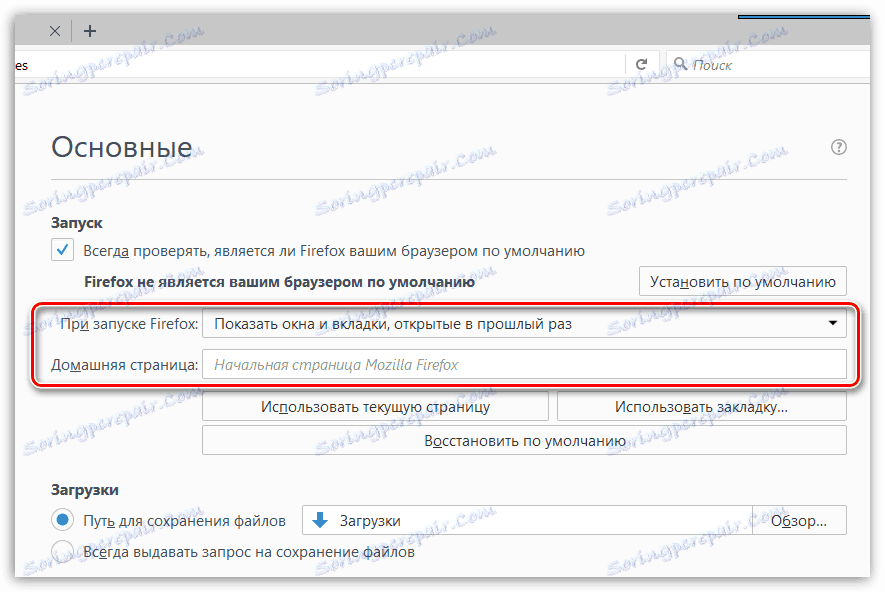
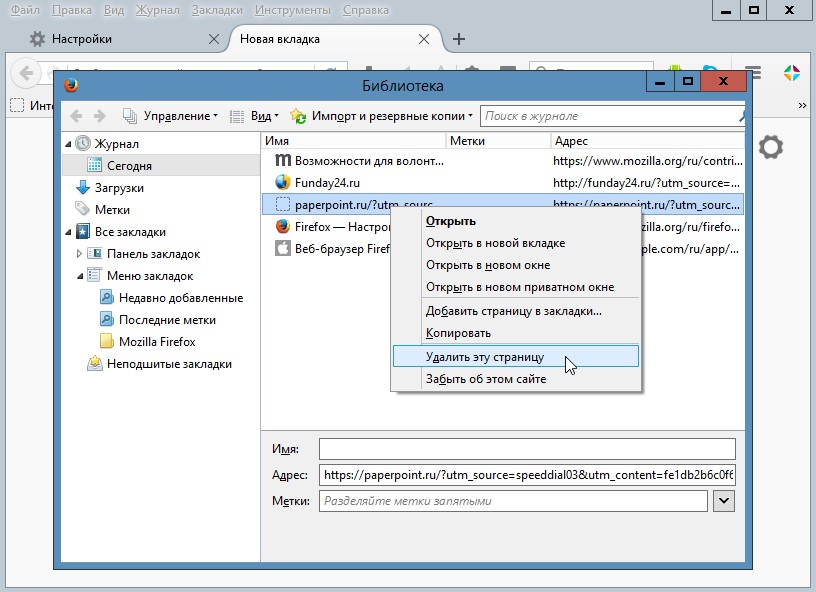
Чтобы очистить всю историю просмотров, перейдите в меню, выберите Настройки, затем Приватность и защита, и нажмите Очистить историю.

Как удалить историю в Мозиле (Mozilla Firefox)
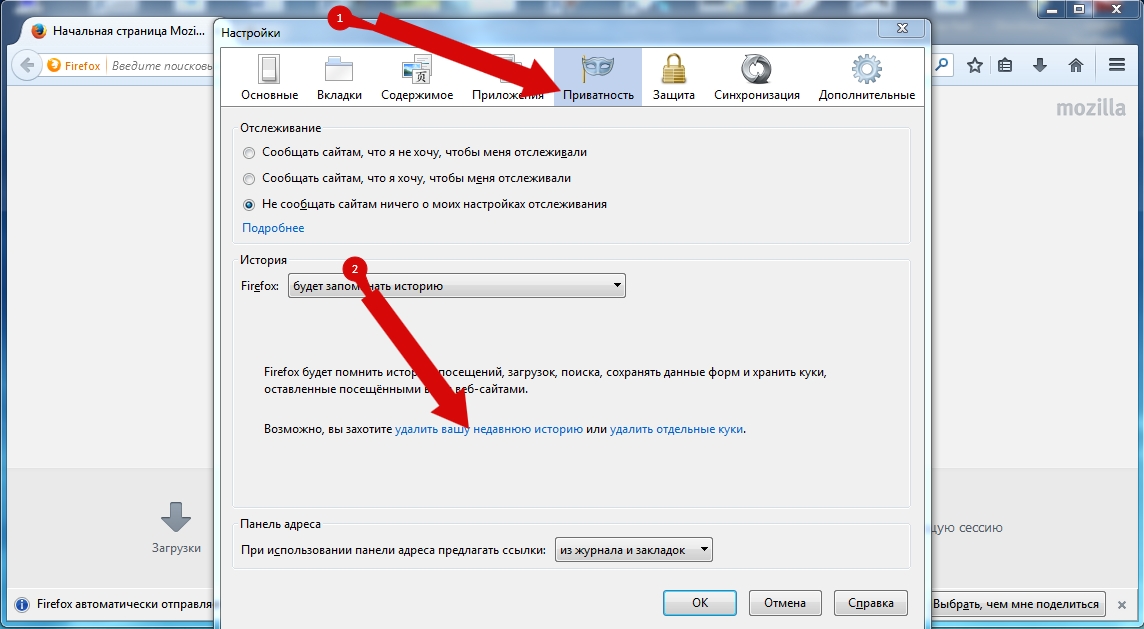
В появившемся окне выберите период времени и тип данных, которые вы хотите удалить, и нажмите Очистить сейчас.
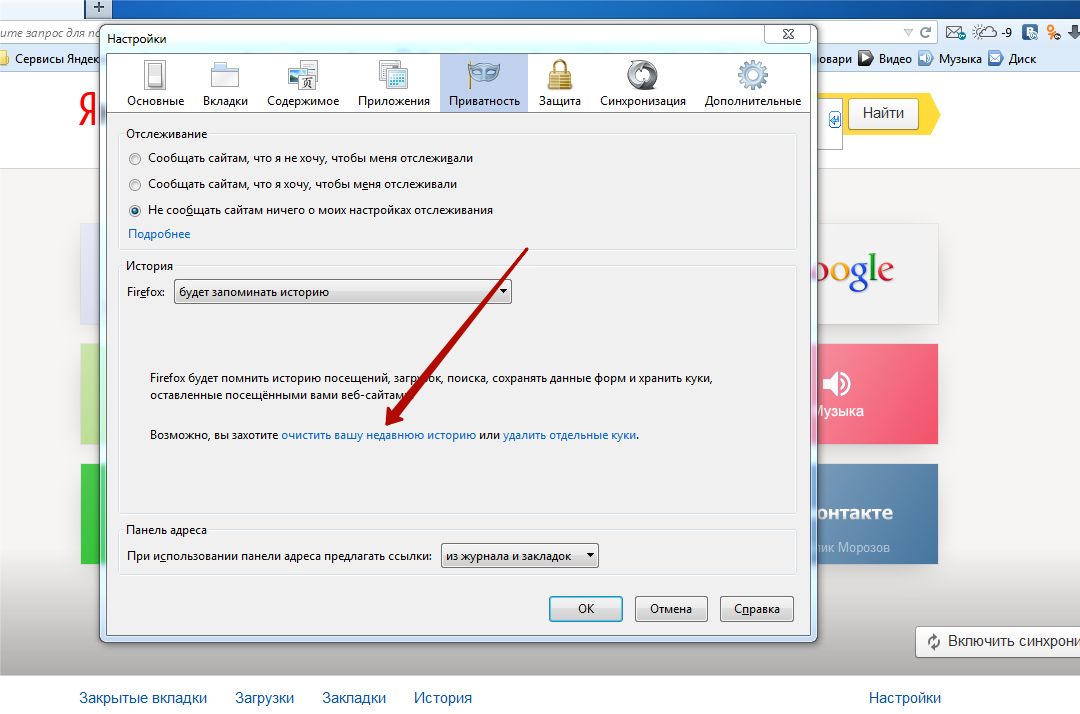
Для удаления страницы из закладок на панели инструментов, щелкните по закладке правой кнопкой мыши и выберите Удалить.
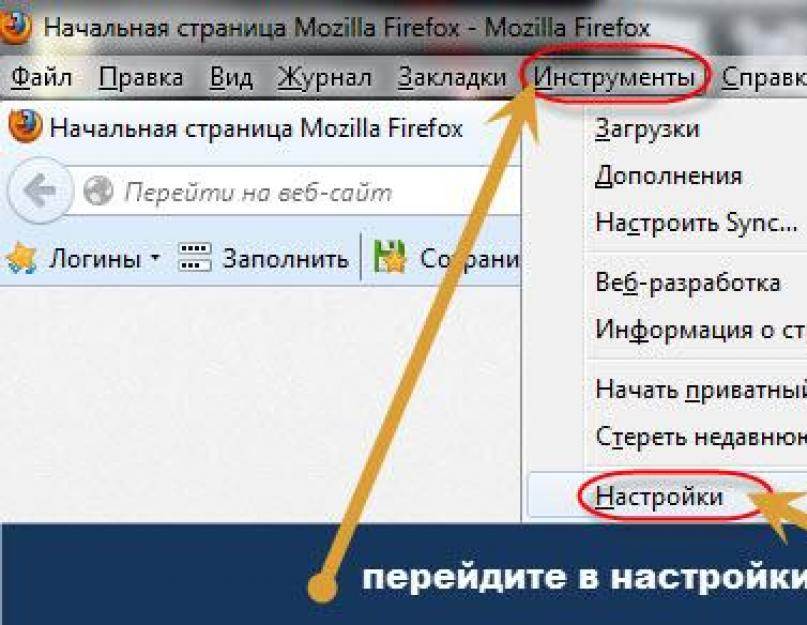

Если у вас возникают сложности, воспользуйтесь функцией поиска в Журнале или Закладках для быстрого нахождения нужной страницы.

Как Удалить Историю Браузера Mozilla Firefox
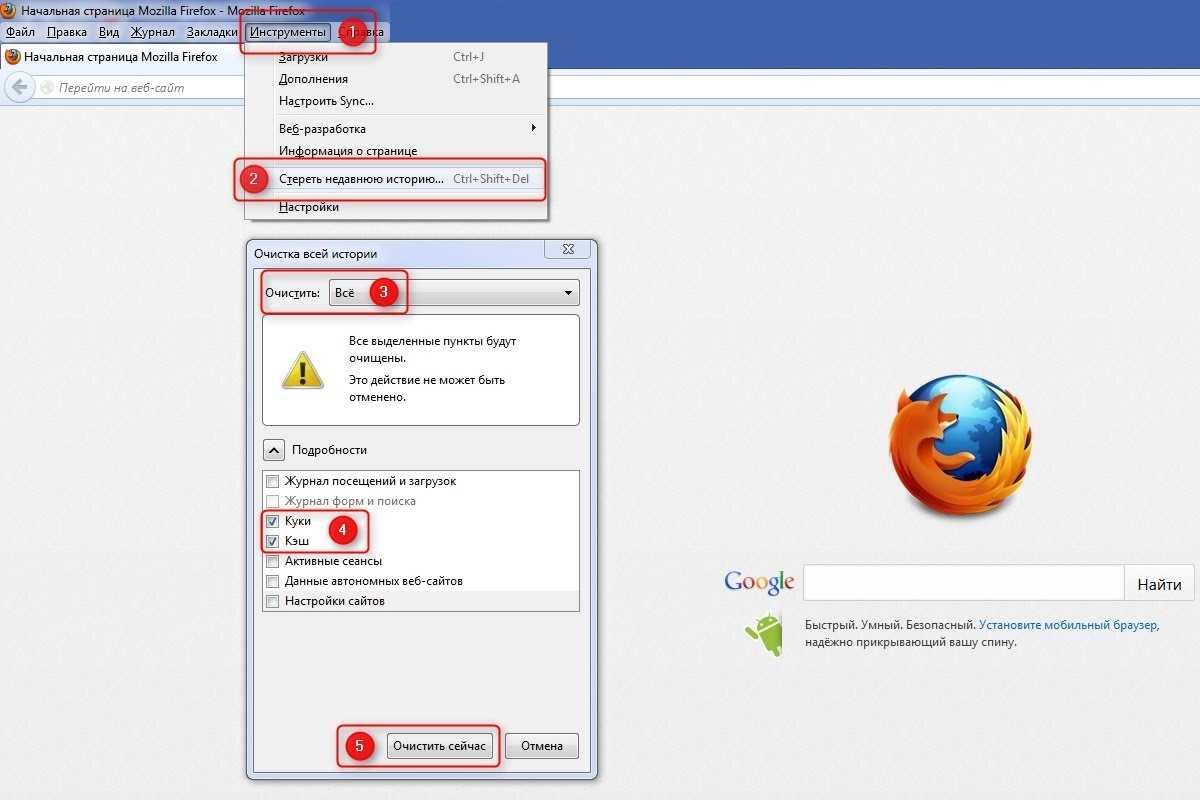
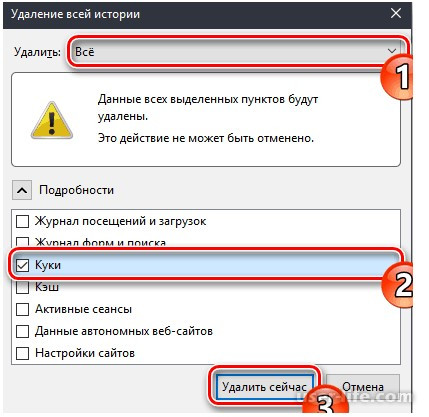

Как удалить аккаунт мозилла ( Mozilla )